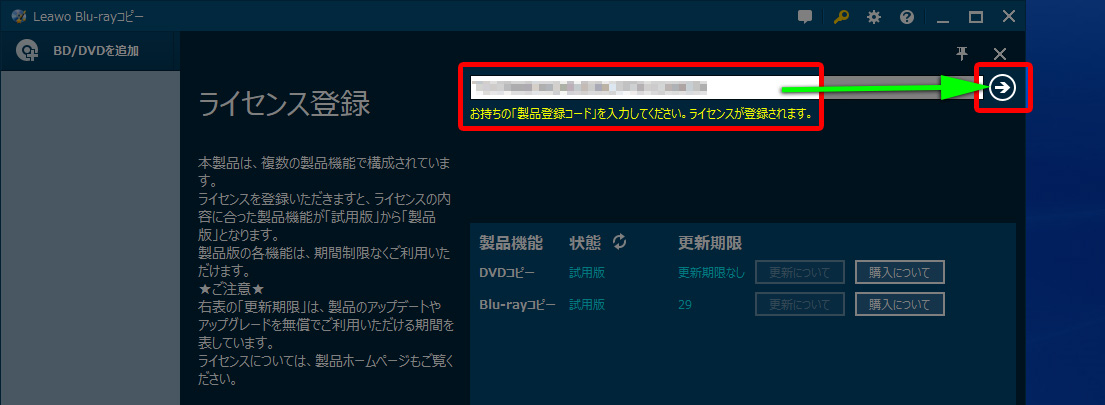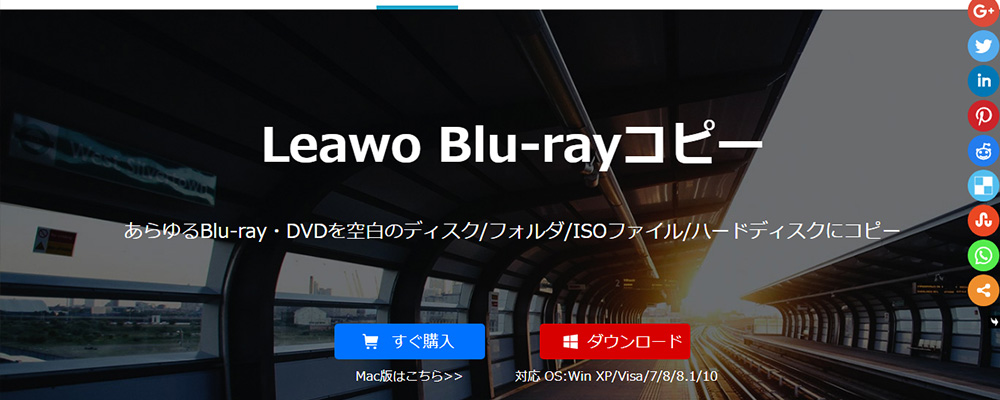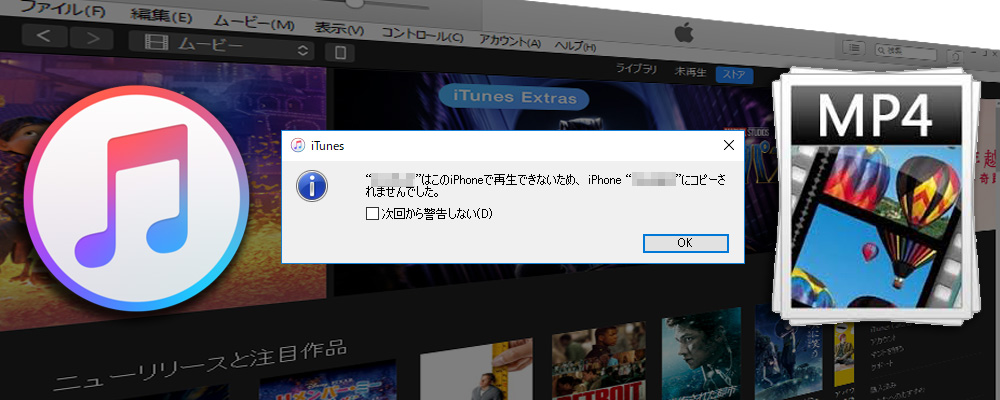Blu-rayをコピーできるソフトを探していたところ、『Leawo Blu-rayコピー』というソフトを見つけたので早速使ってみました。
使ってみたところ、とても使いやすかったので皆さんにシェアしたいと思います。
図解入りで紹介していくので、画面や操作性など気になる方はぜひチェックしてみてください。
Blu-rayのコピーは使えないものが多い
レンタルショップでよくBlu-rayを借りてくるのだが、子供が観るためスマホやタブレットに入れてやろうと思っても普通にコピーってできませんよね。
DVDコピーなら使えるソフトが色々とありますが、Blu-rayの場合はソフトがあっても読み込みエラーで読み込めない・・・
そんなことはよくあると思います。
そこで、
何か使えるBlu-rayコピーソフトはないかなぁ~
と探していたところ、偶然見つけた『Leawo Blu-rayコピー』というソフト。
見つけたのはasagakeというサイトの体験オファーです。
⇒ https://asagake.com/offer/5LwIA5
実際に使ってみたところとても使いやすく簡単でした。
LeawoのBlu-rayコピーの入手法
まずはLeawo公式サイトへ移動します。
⇒ http://www.leawo.org/jp/blu-ray-copy/
『ダウンロード』をクリックします。
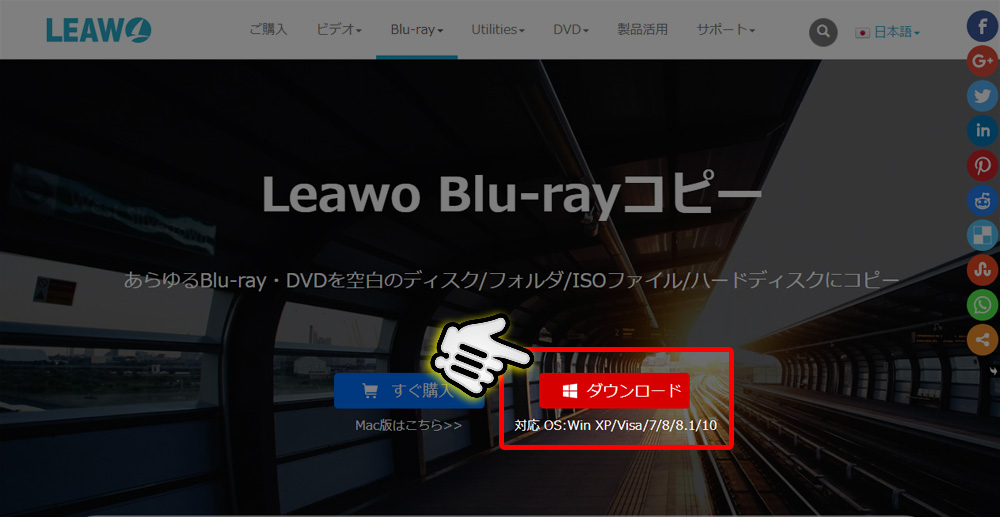
画面が切り替わりダウンロードが自動的に始まります。いつまで待ってもダウンロードが始まらない場合は『ここをクリック』をクリックするとダウンロードが始まります。
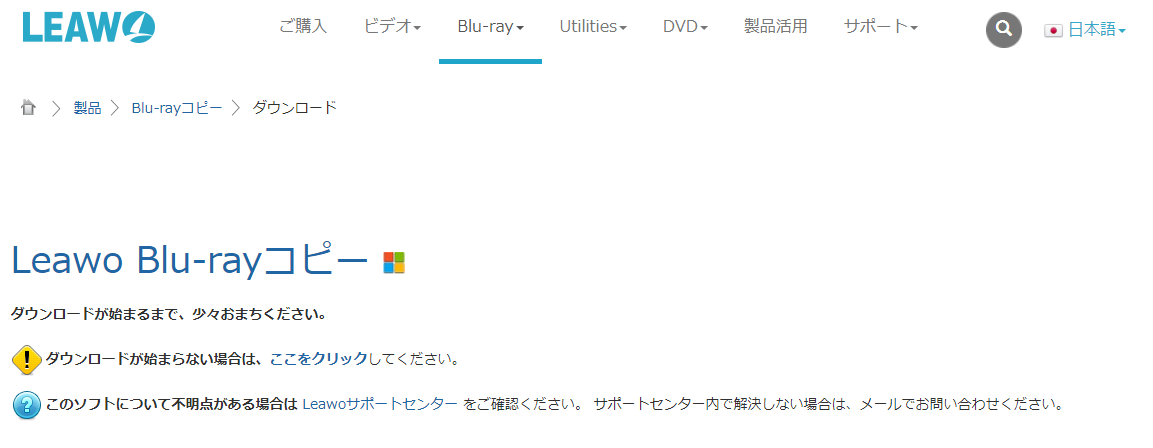
ダウンロードが終わると下記のようなアイコンが現れるので『ダブルクリック』します。※下記はWindows10でのアイコンです。お使いの環境によりアイコンのデザインが違います。

『ライセンス契約に同意する』にチェックを入れます。
インストールフォルダを変更する場合は変更し、『インストール』をクリックします。
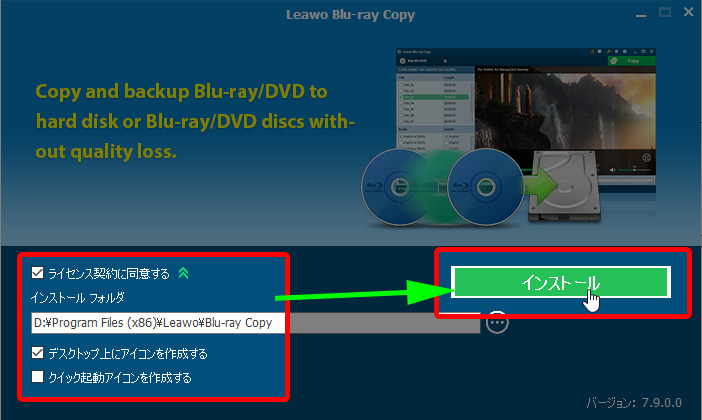
インストールが始まるので、インストールが終わるまでそのまま待ちます。
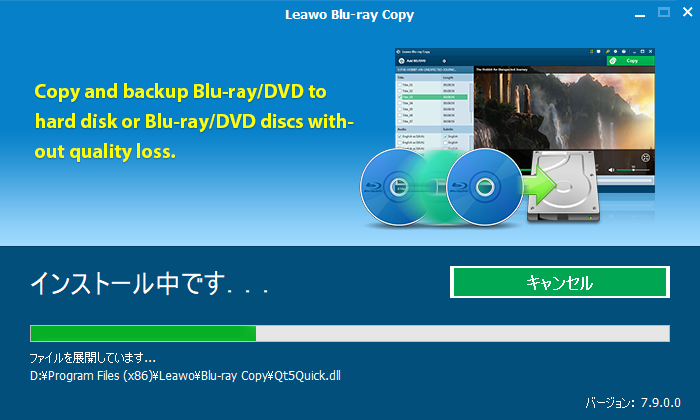
インストール完了時の画面。
『Leawo Blu-ray Copyを実行する』にチェックが入っているので、『完了』を押すとソフトが起動します。
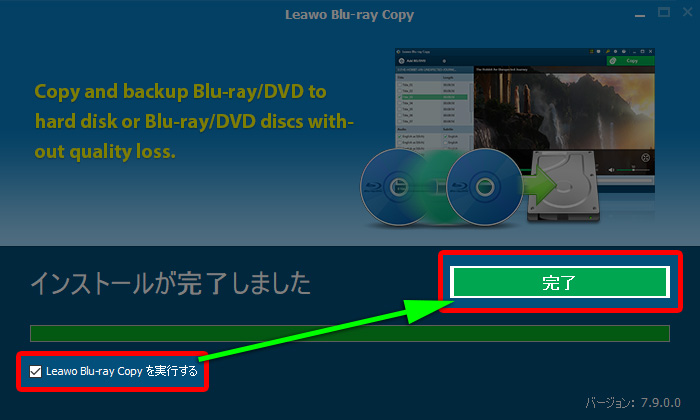
Blu-rayをコピーする方法
こちらが『Leawo Blu-ray Copy』起動画面
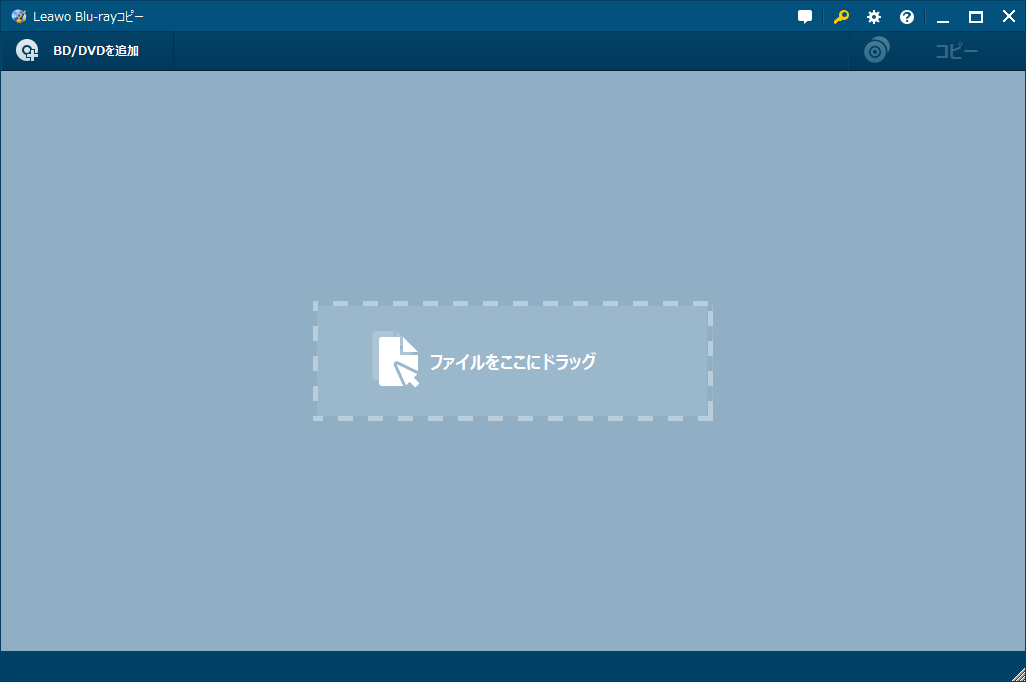
左上の『BD/DVDを追加』をクリックするとメニューが開きます。
フォルダやISOファイルも選べるのは嬉しいですね。
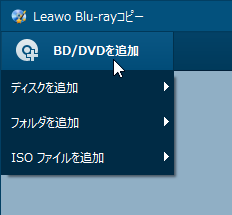
今回はディスクからのコピー法を紹介するので、『ディスクを追加』⇒『Blu-rayディスクタイトル』をクリックします。
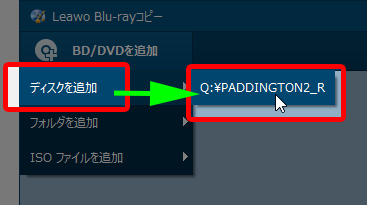
読み込みが終わるとこのような画面に。
Blu-rayの場合、読み込みに時間がかかるソフトが多い中、僅か1-2秒程度で読み込んでくれるのはストレスもなく良いですね。
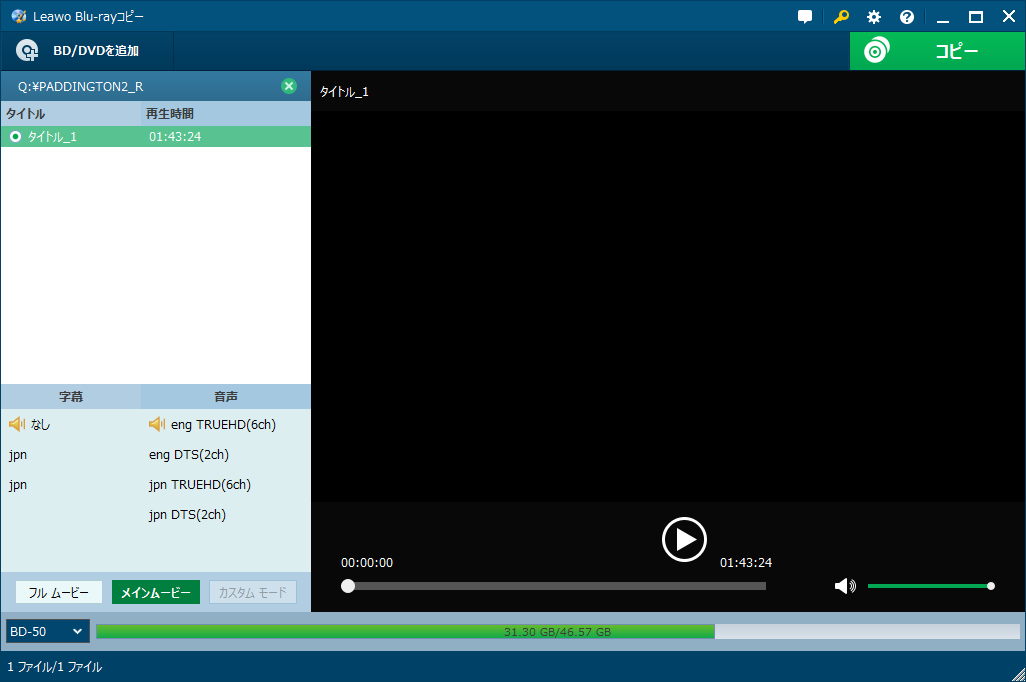
『字幕』『音声』は変換したい言語を選択します。
今回は『字幕なし』『日本語』にします。
『フルムービー』『メインムービー』も選びたい場合は選びます。
・フルムービーはCMなどの全ての映像が含まれます。
・メインムービーは本編のみコピーされます。
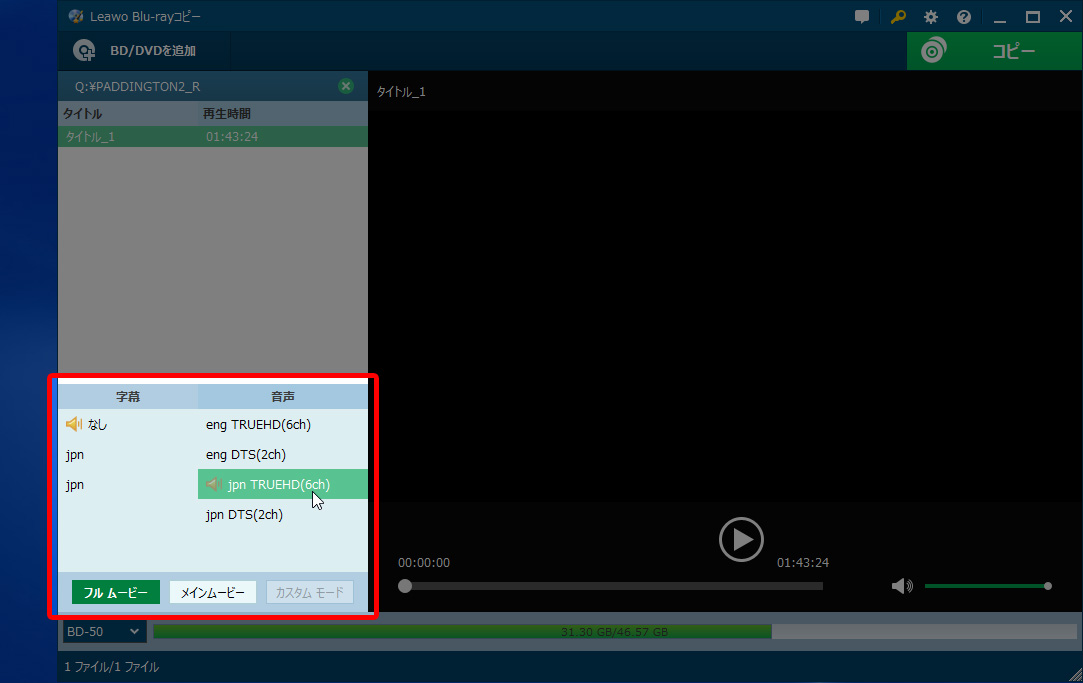
『コピー』をクリックします。
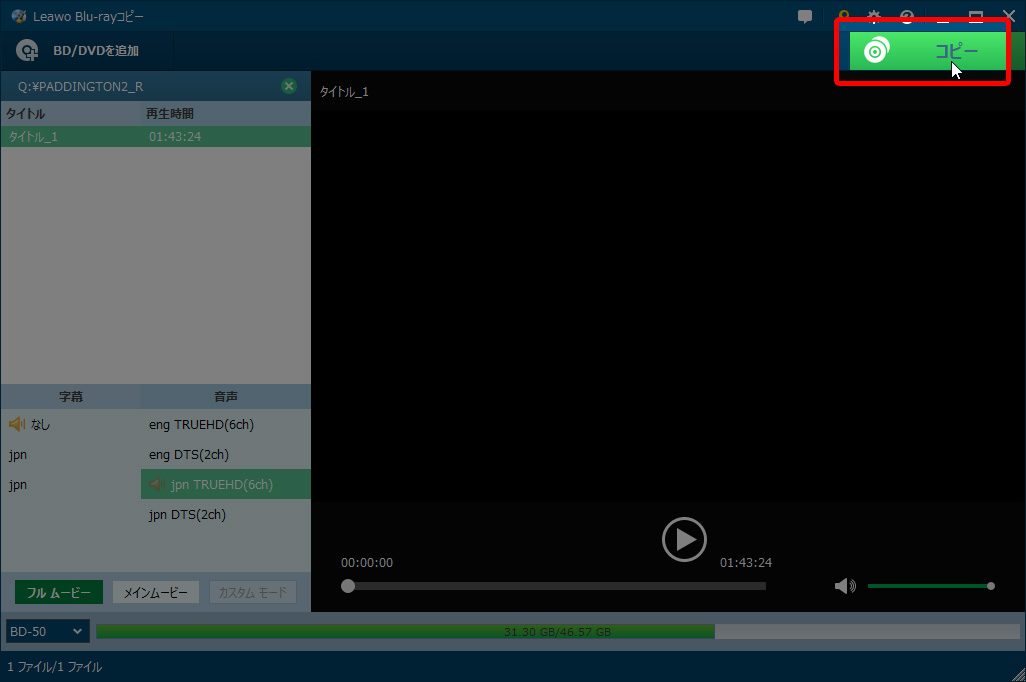
『保存形式』や『保存先』『ディスクラベル名』を決めて『コピー』をクリックします。
※体験版は試用版としてのコピーのため、5分のみコピーすることができます。
実際に変換してみて、性能が気に入ったら製品版を購入してフルコピーできるようにしましょう。
値段もお手頃なので、いま一番おすすめできるBlu-rayコピーソフトです。
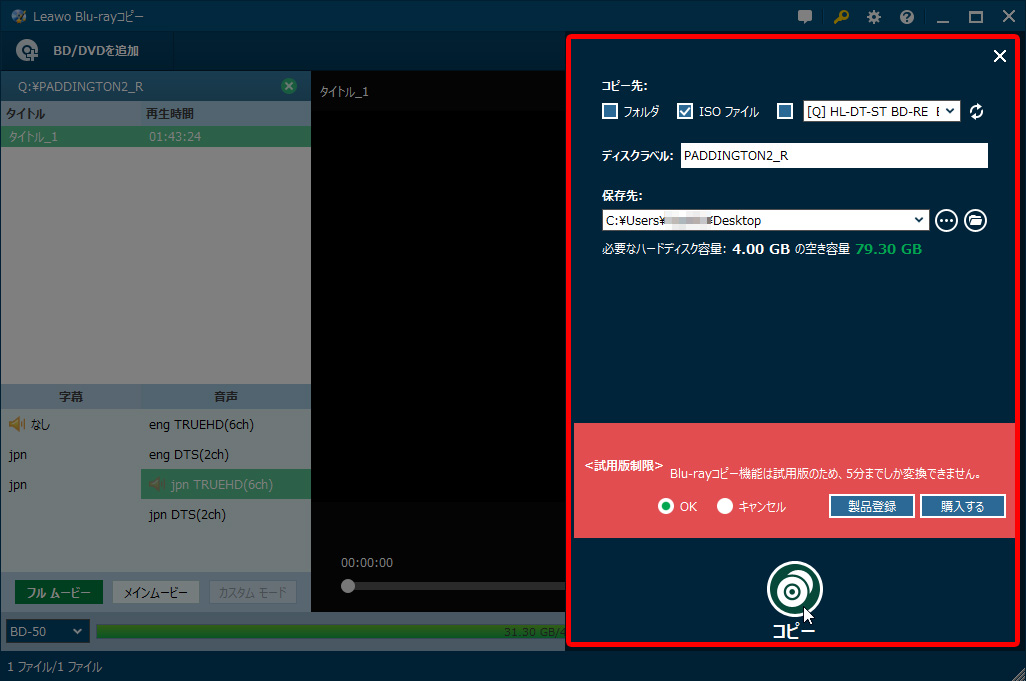
コピーが終わったので『完了』をクリックします。
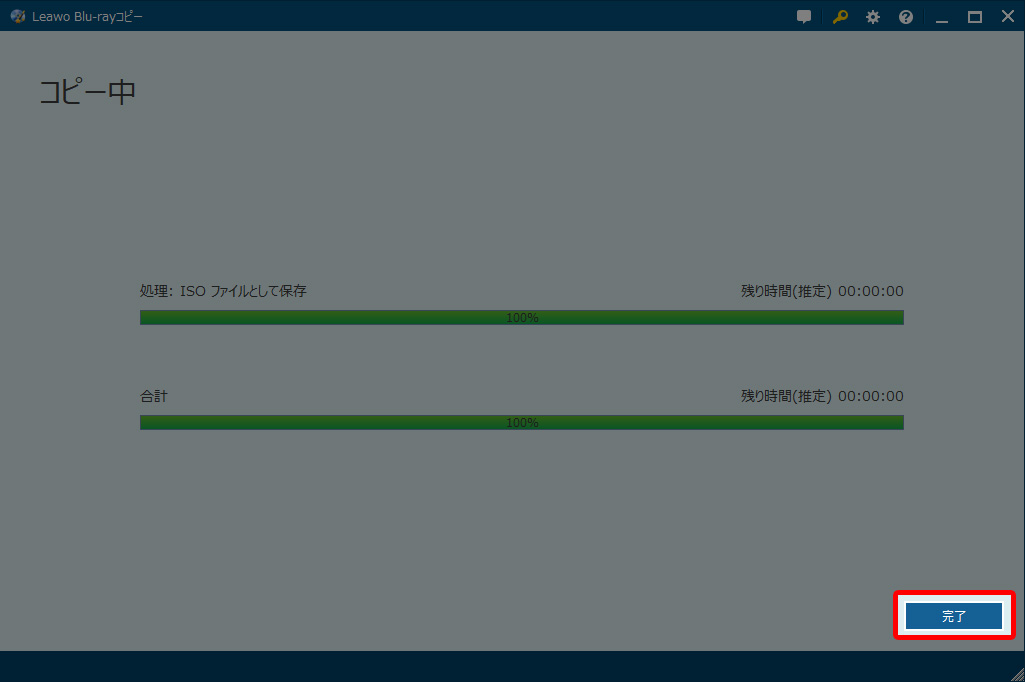
Leawo Blu-rayコピーでコピーしたISOファイルをチェックしてみる
コピーが終わると、保存先にディスク名のフォルダが生成されています。
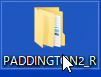
フォルダを開くと、先ほどコピーしたISOファイルがあります。
早速再生してみましょう。
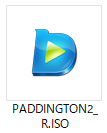
劣化もなく、音声もしっかりと選択した日本語です。
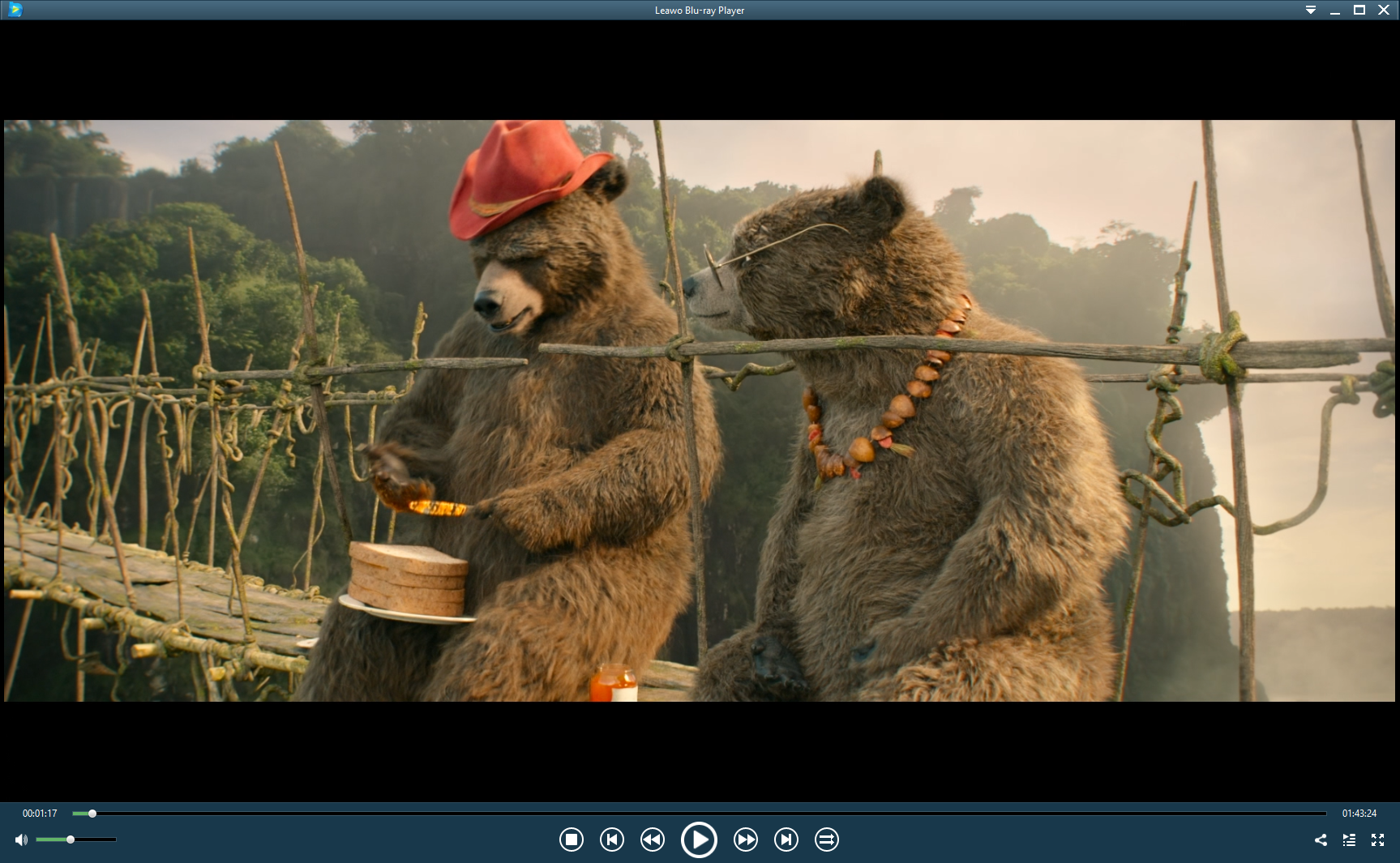
これはいいですね~
操作もとても簡単で、読み込みや変換速度も速くて文句なし。
一度購入しておけば、永年ライセンスなのでバージョンアップなどのサポートもずっと無料です。
Blu-rayコピーのソフト選びに迷ったら、こちらのLeawo Blu-rayコピーを試してみてください^^
最後に、製品版の登録方法をご紹介しておきます。
Blu-rayコピーの試用版に登録コードを追加して製品版にする方法
Leawo Blu-rayコピーを起動し、右上にある『鍵アイコン(ライセンス認証)』をクリックします。
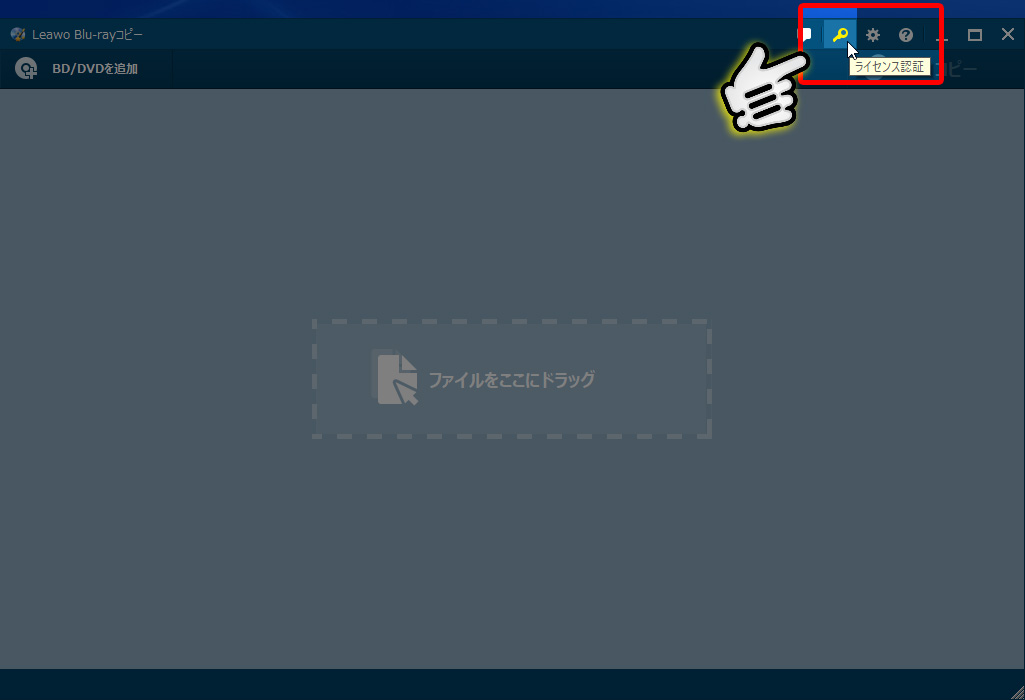
登録コードを入力し、右矢印をクリックします。